筆記從 Outlook 365 中消失
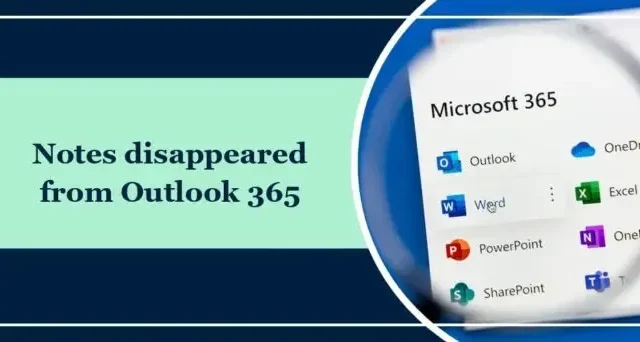
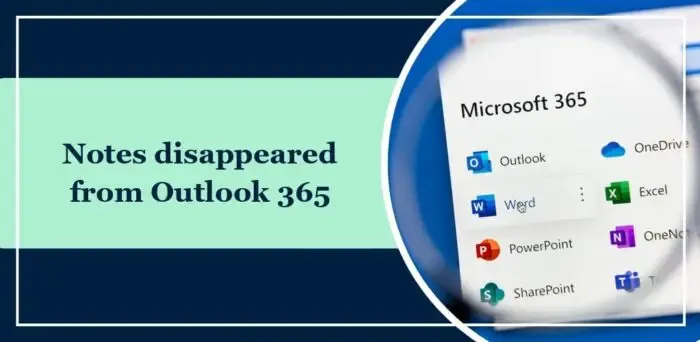
修正註解從 Outlook 365 中消失的問題
如果您的 Outlook 365 便箋消失了,請依照以下建議解決問題:
- 檢查已刪除郵件資料夾
- 重設 Outlook 導覽窗格
- 檢查並調整註釋部分的可見性
- 在安全模式下執行 Outlook
- 修復 Office 365 安裝
現在,讓我們詳細看看這些。
1]檢查已刪除郵件資料夾
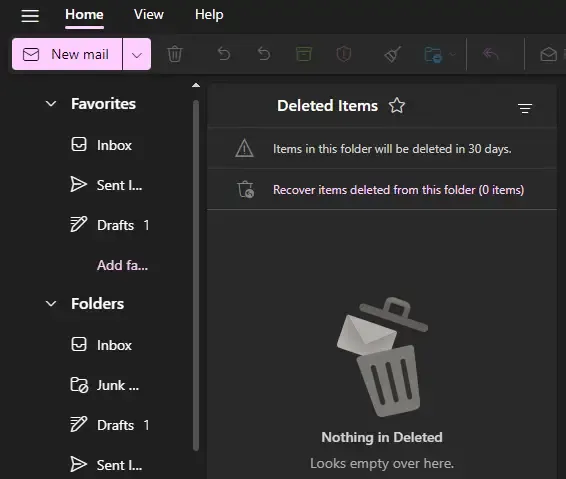
如果您不小心從 Outlook 中刪除了筆記,請檢查它們是否仍然可以在已刪除項目資料夾中存取。以下是在 Outlook 中檢查和還原已刪除筆記的方法:
- 開啟 Outlook,按一下「首頁」並選擇「已刪除郵件」資料夾。
- 接下來,按一下「恢復從此資料夾中刪除的項目」以恢復所有已刪除的項目。
2]重設 Outlook 導覽窗格
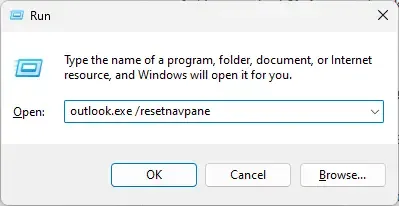
接下來,嘗試重設 Outlook 中的導覽窗格。這樣做可以解決與 Outlook 顯示導航元素和資料夾的方式相關的各種問題。為此,請按Windows + R開啟執行,輸入Outlook.exe /resetnavpane,然後按Enter。
3]檢查並調整註釋部分的可見性
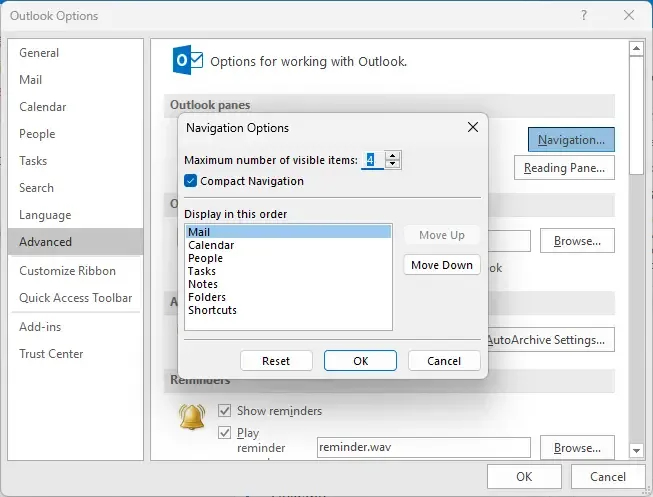
註解部分可能被隱藏,這就是它從 Outlook 中消失的原因。檢查並調整註釋部分的可見性,看看是否有幫助。就是這樣:
- 開啟Outlook,然後按一下「檔案」>「選項」。
- Outlook 選項現在將打開,並導航至「進階」標籤。
- 按一下Outlook 窗格下方的「導覽」 。
- 在這裡,選擇“註釋”,取消選取“緊湊導航”,然後按一下“確定”儲存變更。
4]以安全模式運行 Outlook
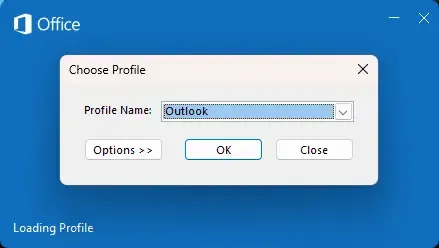
Windows 裝置上的預設設定和安裝的驅動程式通常會導致 Outlook 故障。在安全模式下執行 Outlook將使用有限的檔案和驅動程式啟動應用程式。您可以這樣做:
- 按住CTRL,然後雙擊Outlook.exe應用程式圖示。
- 現在會出現一個提示,“您想以安全模式啟動 Outlook 嗎?” 按一下“是”。
- 在下一個畫面中選擇您的Outlook 設定檔名稱,然後按一下「確定」。
- Outlook 現在將以安全模式開啟。
- 如果 Outlook 在安全模式下運作正常,則可能是某個加載項導致了錯誤。在這種情況下,請停用 Outlook 加載項並查看錯誤是否已修復。
5]修復Office 365安裝
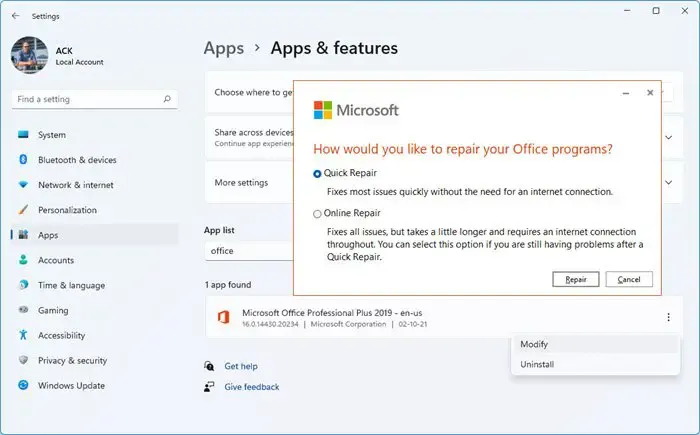
如果這些步驟都無法幫助您,請考慮修復 Outlook。眾所周知,它可以幫助大多數用戶克服這個錯誤。操作方法如下:
- 按Windows 鍵 + I開啟「設定」。
- 按一下應用程式 > 應用程式和功能。
- 現在向下捲動,按一下要修復的辦公產品,然後選擇「修改」。
- 點擊線上修復並按照螢幕上的指示進行操作。
我希望這些建議對您有所幫助。
如何在 Office 365 中還原我的 Outlook 筆記?
若要在 Office 365 中還原 Outlook 筆記,請開啟 Outlook,按一下「首頁」並選擇「已刪除郵件」資料夾。在這裡,點擊“恢復項目”,將顯示所有可恢復的已刪除項目的清單。
如何在 Outlook 中啟用註解?
若要啟用 Outlook 註釋,請按一下底部的三個點,然後按一下「導覽選項」。在這裡,選擇“註釋”並點擊“確定”以儲存變更。



發佈留言